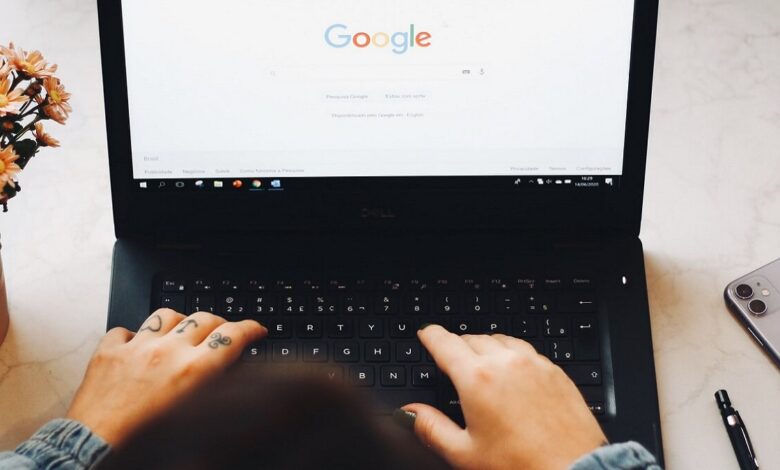
Si vous êtes comme nous, vous utilisez probablement la fonction de recherche incroyablement utile de Google au moins deux fois par jour, vous savez donc que la page de recherche du géant de la technologie semble assez basique – un domaine où Bing s’en sort mieux que Google. La bonne nouvelle, cependant, est que vous pouvez facilement changer l’arrière-plan de Google sans transpirer. Dans cet article, nous vous montrons comment vous pouvez le faire sur votre bureau ainsi que sur votre appareil mobile.
Contenu
Comment changer l’arrière-plan sur Google dans Chrome
Avant de commencer ce didacticiel, tenez compte du fait que vous devez utiliser Chrome sur votre PC si vous souhaitez personnaliser l’arrière-plan de l’écran d’accueil de Google. Assurez-vous également de vous connecter avec votre compte Google une fois que vous avez ouvert le navigateur. Il ne vous reste plus qu’à faire ce qui suit :
1. Ouvrez un nouvel onglet dans votre navigateur.
2. Dans le coin inférieur droit, vous devriez voir un bouton Personnaliser.
3. Cliquez dessus pour sélectionner dans la galerie d’images de Google.
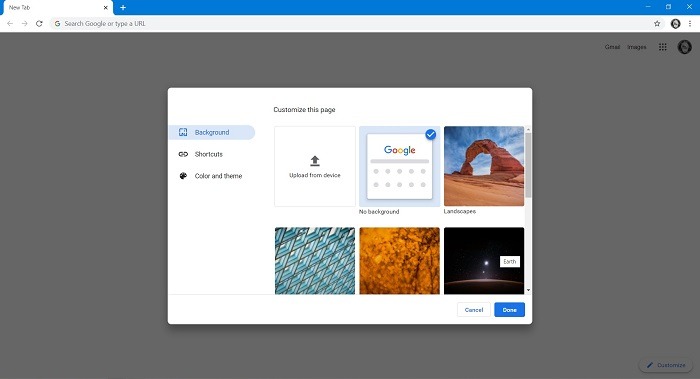
4. Une fois que vous avez décidé quelle image vous souhaitez utiliser, cliquez dessus et sélectionnez Terminé.
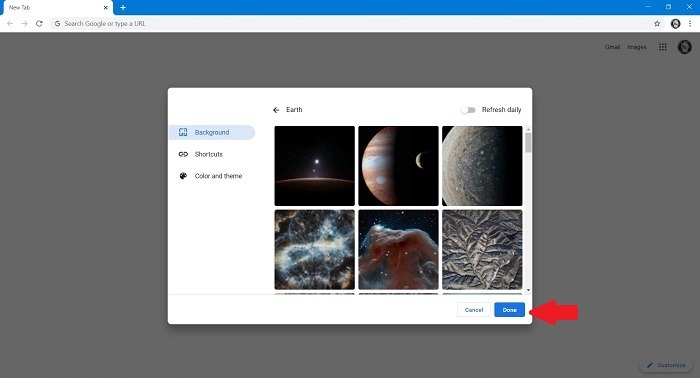
5. L’effet doit être visible immédiatement.
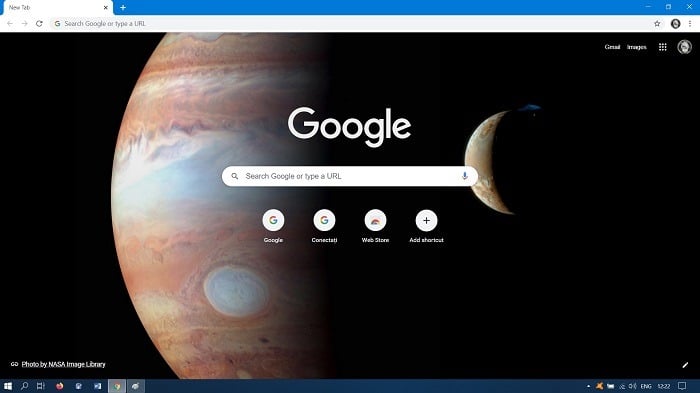
Modifier l’arrière-plan de Google dans Chrome à l’aide d’une image
Alternativement, vous pouvez utiliser votre propre bibliothèque d’images pour personnaliser l’arrière-plan.
1. Cliquez à nouveau sur le bouton Personnaliser.
2. Sélectionnez l’option Arrière-plan.
3. Cliquez sur l’option « Télécharger depuis l’appareil » pour personnaliser votre arrière-plan.
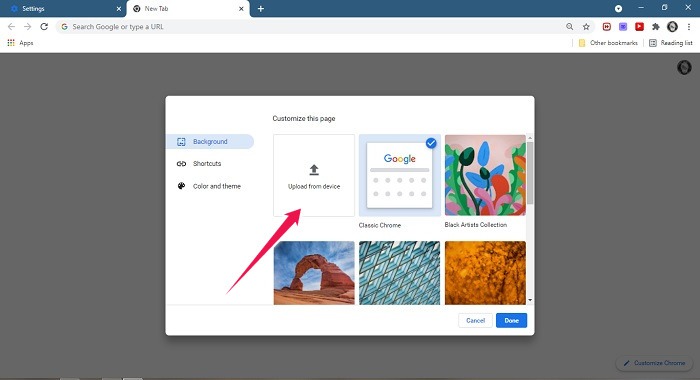
4. Vérifiez les résultats.
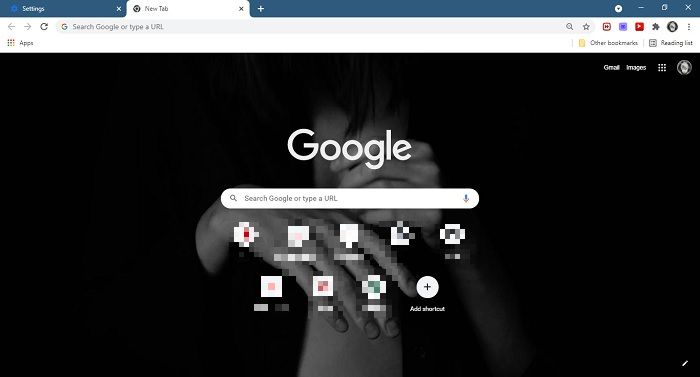
5. Depuis le même menu, vous pouvez essayer d’appliquer un thème. Il existe quelques options disponibles, mais Google en propose encore plus au cas où vous ne seriez pas satisfait de cette culture.
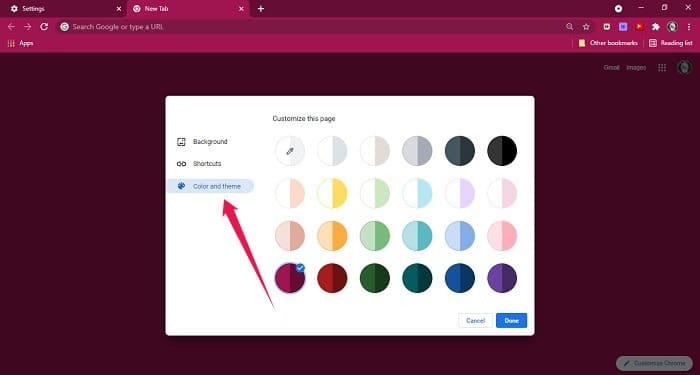
Pour trouver des thèmes supplémentaires, suivez les étapes décrites ci-dessous sur votre PC.
Comment changer de thème dans Chrome pour ordinateur de bureau
1. Dans Chrome, appuyez sur le menu à trois points situé dans le coin supérieur droit de l’écran.
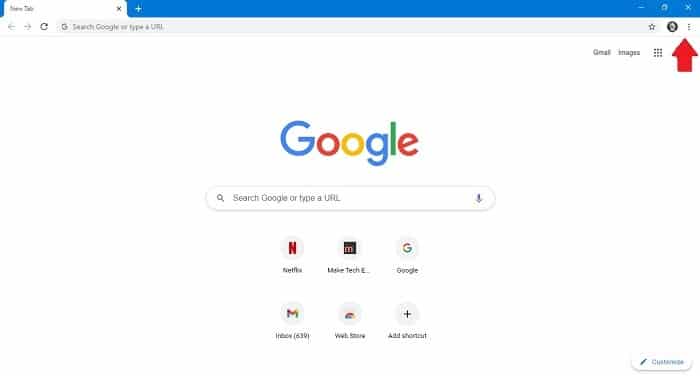
2. Allez dans Paramètres.
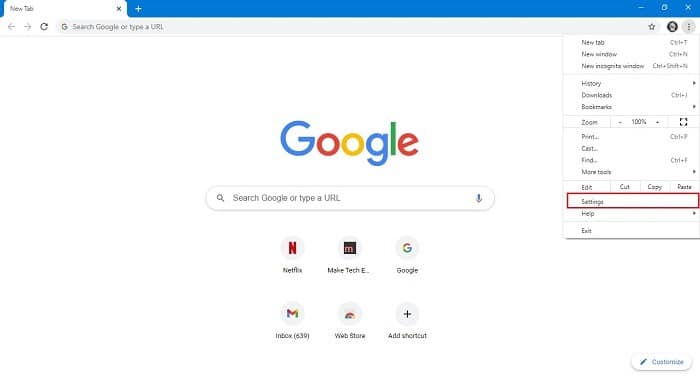
3. Dans la partie gauche de votre écran, cliquez sur Apparence.
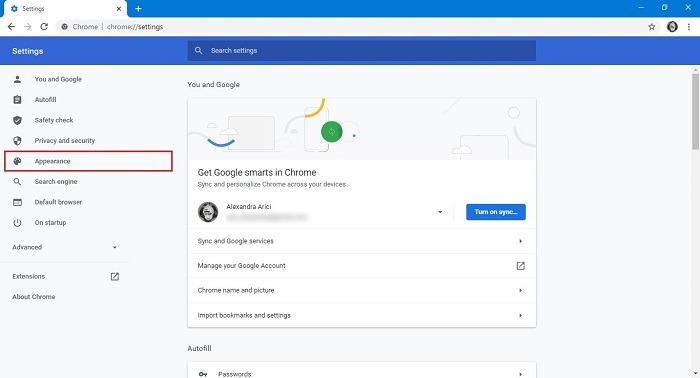
4. Sélectionnez Thème.
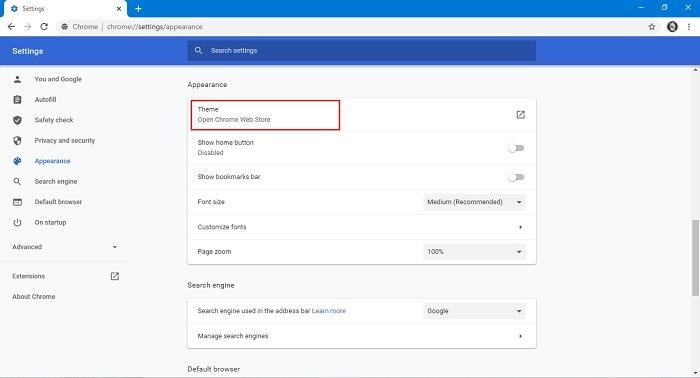
5. Vous serez redirigé vers le Chrome Web Store où vous aurez le choix entre de nombreuses options. Un nouveau thème aura pour effet de changer l’apparence des autres éléments de votre navigateur dont les onglets.
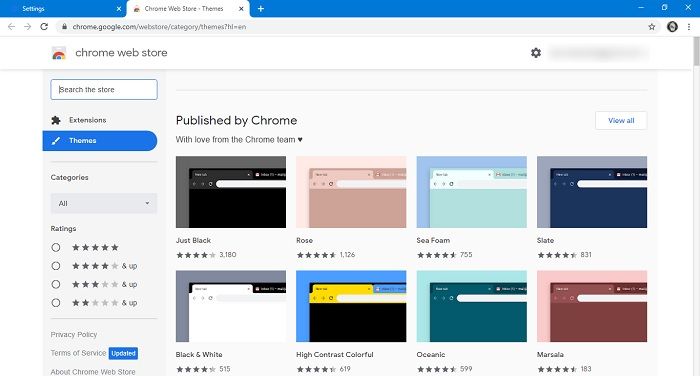
6. Choisissez votre favori, puis cliquez sur le bouton « Ajouter à Chrome ».
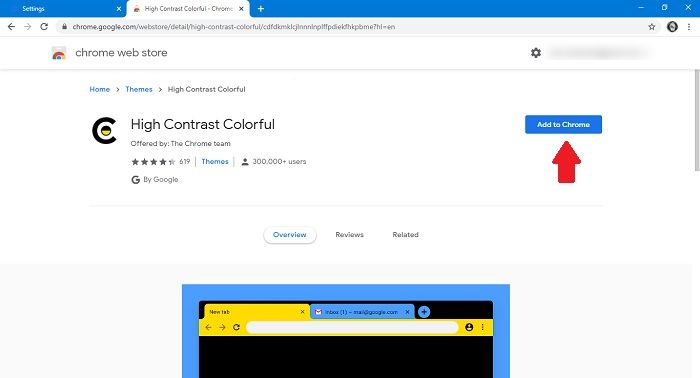
7. Les modifications devraient prendre effet immédiatement sans que vous ayez à redémarrer le navigateur.
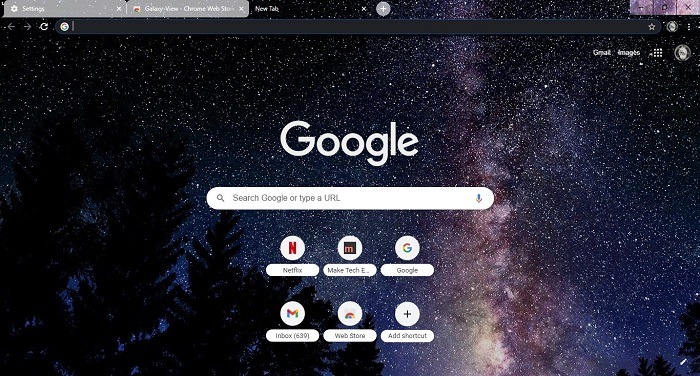
Si jamais vous souhaitez revenir à l’apparence standard, revenez simplement à « Paramètres -> Apparence -> Thèmes » et cliquez sur le bouton « Réinitialiser les paramètres par défaut » pour que les choses reviennent à la normale.
Comment personnaliser l’arrière-plan dans l’application Google sur Android
Les choses sont un peu plus délicates si vous souhaitez appliquer une nouvelle couche de peinture sur la page d’accueil de Google sur mobile. Malheureusement, vous ne pouvez pas le faire en utilisant l’application Google à part entière. Cependant, si vous êtes prêt à passer à l’application alternative de Google, qui a été conçue pour les smartphones bas de gamme mais fonctionne parfaitement sur n’importe quel appareil, vous pourrez alors personnaliser votre arrière-plan.
1. Installez et ouvrez Google Go sur votre smartphone Android.
2. Localisez et appuyez sur l’icône d’engrenage qui se trouve dans le coin supérieur droit de l’écran.
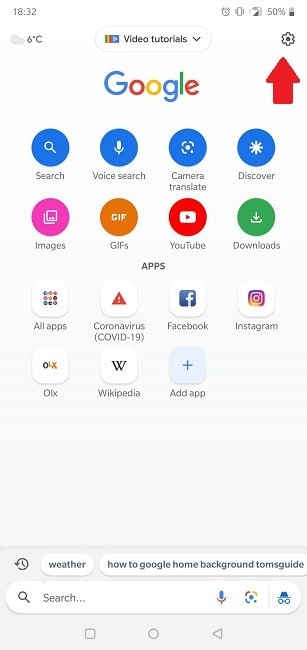
3. Cliquez sur l’option « Choisir un fond d’écran » en haut de l’écran.
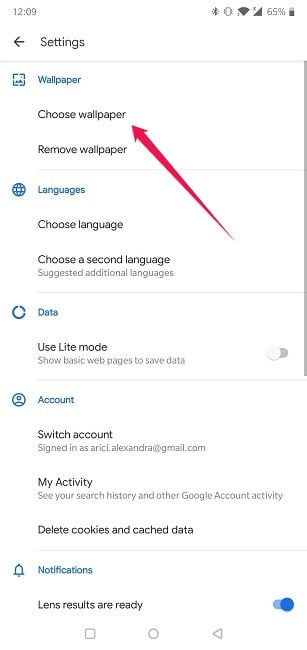
4. Sélectionnez l’image que vous souhaitez définir comme arrière-plan dans votre bibliothèque d’images.

5. Appuyez sur « Définir le fond d’écran ».
6. La nouvelle image doit remplacer l’arrière-plan blanc standard qui vous accueille chaque fois que vous ouvrez l’application Google Go.
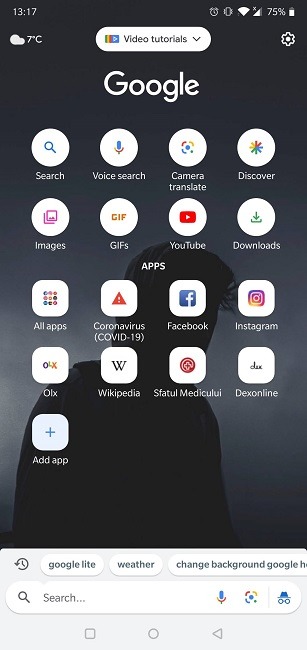
Si vous souhaitez revenir à l’arrière-plan blanc, appuyez à nouveau sur l’icône représentant une roue dentée dans l’application Google Go, puis sélectionnez « Supprimer le fond d’écran ».
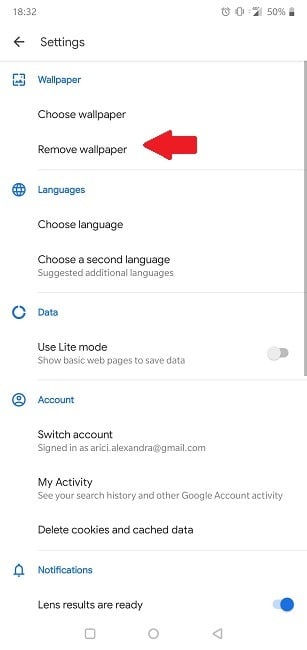
Chrome n’offre pas les mêmes options pour la personnalisation de l’arrière-plan de Google sur mobile. Vous pouvez passer en mode sombre, mais à part cela, vous ne pouvez pas définir différents thèmes ou modifier l’image d’arrière-plan.
Comment changer l’arrière-plan du widget de l’écran d’accueil de Google sur iOS
Malheureusement, si vous êtes un utilisateur iOS, vous ne pouvez pas vraiment modifier votre arrière-plan Google dans Chrome ou l’application Google. Cependant, vous pouvez modifier l’arrière-plan du widget de l’écran d’accueil de Google en suivant les instructions ci-dessous. Notez que vous pouvez également faire la même chose sur iPadOS.
1. Ouvrez l’appli Google sur votre appareil iOS.
2. Appuyez sur votre photo de profil dans le coin supérieur droit.
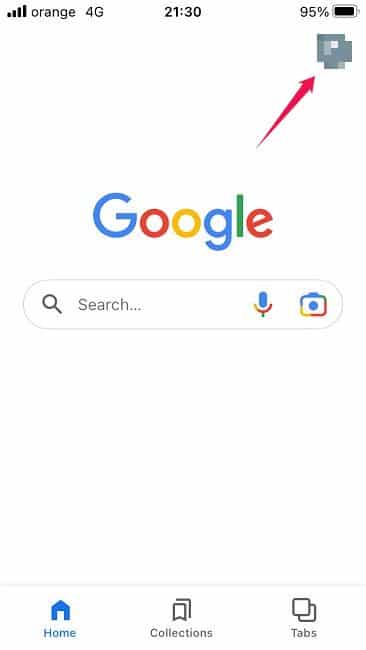
3. Sélectionnez Paramètres.
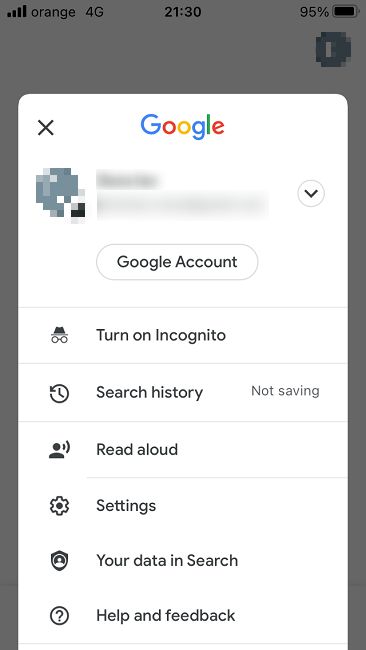
4. Accédez à Général.
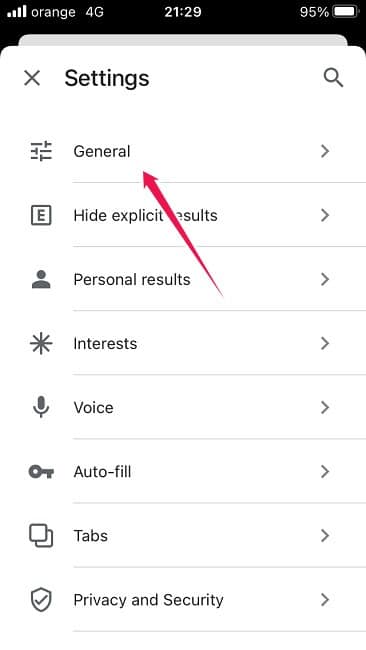
5. Appuyez sur Widgets.
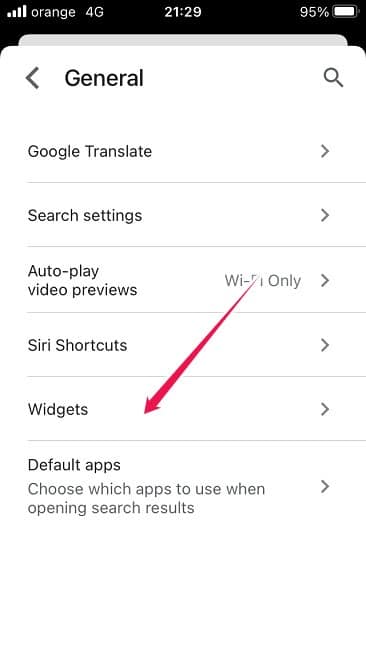
6. Parcourez et sélectionnez l’arrière-plan du widget que vous préférez.
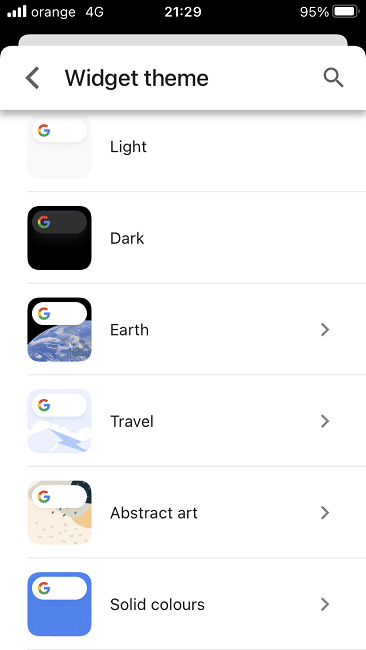
7. Retournez à l’écran d’accueil de votre iPhone et appuyez longuement.
8. Une liste des widgets disponibles devrait apparaître. Sélectionnez celui pour la recherche Google, puis appuyez sur le bouton « Ajouter un widget ».
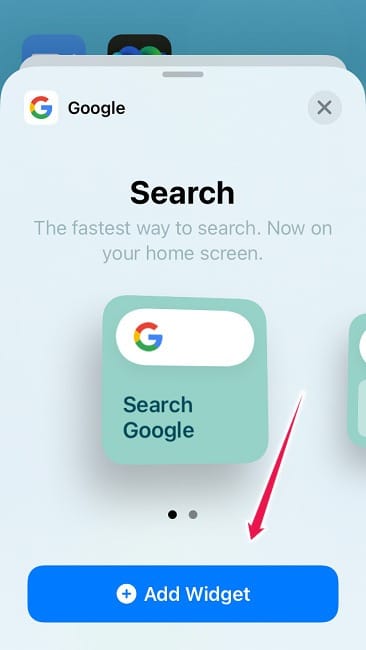
9. Le widget avec l’arrière-plan que vous avez précédemment sélectionné sera ajouté à l’écran. Vous pouvez le déplacer vers l’écran et/ou la position de votre choix sur l’écran.
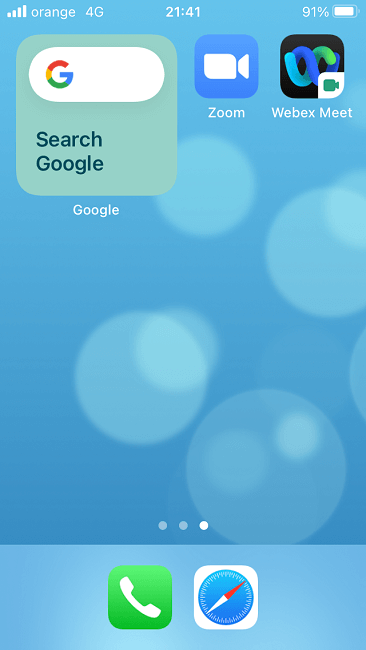
Questions fréquemment posées
1. Puis-je quand même personnaliser l’arrière-plan Google si je n’utilise pas Chrome ?
Malheureusement non. Si vous souhaitez modifier votre arrière-plan Google, vous devrez utiliser Chrome sur le bureau ou l’application Google Go sur Android.
2. Puis-je changer l’arrière-plan dans la recherche Google ?
Actuellement, il n’y a pas de paramètre natif dans Chrome ou l’application Google qui vous permet de le faire. Cependant, vous pouvez essayer d’installer un thème sur votre PC, comme le thème Dusk, qui assombrit l’arrière-plan.
3. Existe-t-il un moyen de modifier l’arrière-plan de mon application Google ?
Vous pouvez essayer de changer le thème de votre téléphone en sombre ou clair, selon ce que vous avez activé maintenant. Cela aura pour effet de changer l’arrière-plan de votre application Google.
Si vous souhaitez approfondir vos connaissances sur Chrome, vous serez peut-être également intéressé à apprendre à bloquer les sites Web lors de l’utilisation du navigateur.
Cet article est-il utile ? Oui Non


